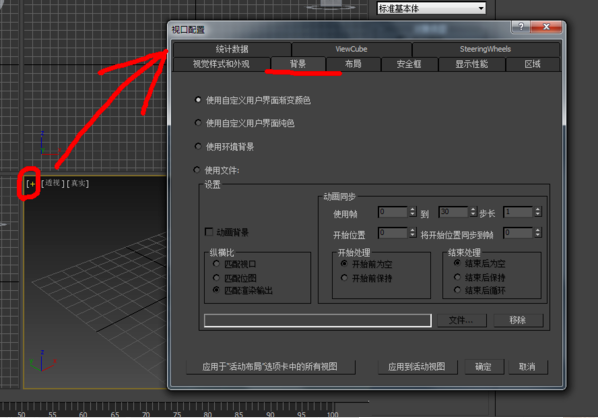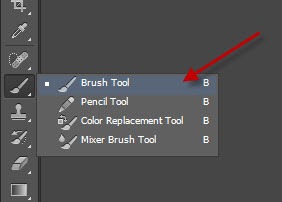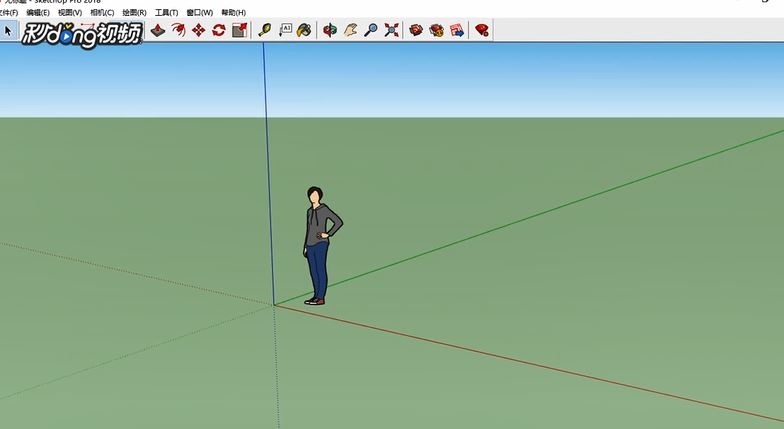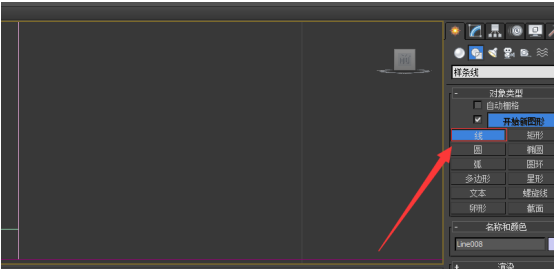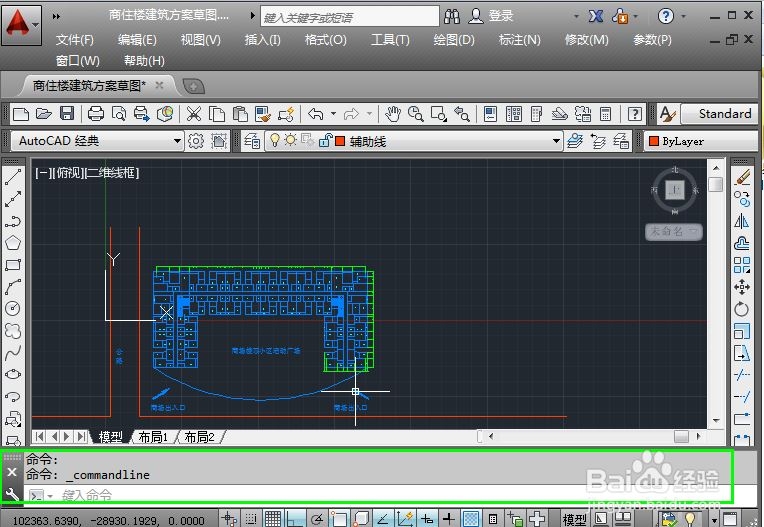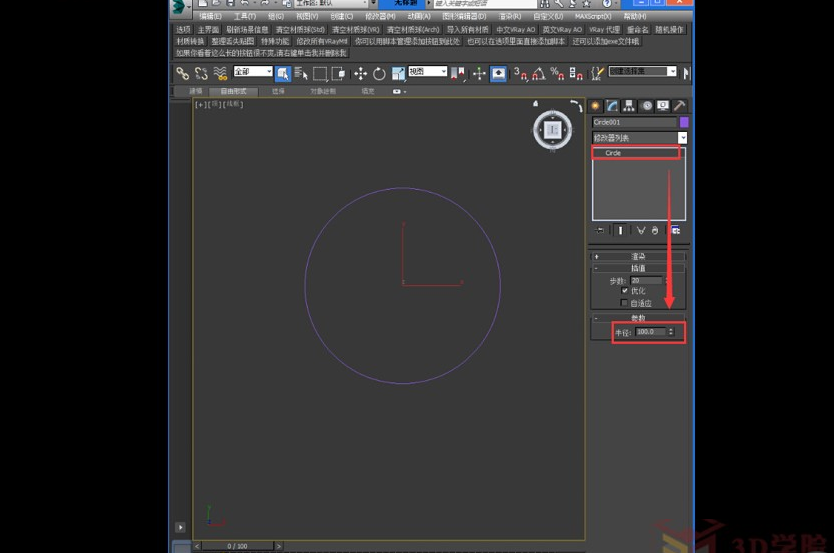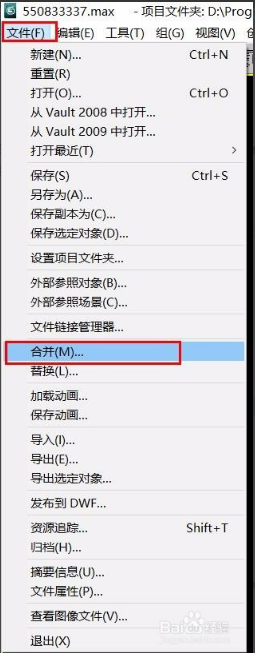设置3dmax软件启动画面更改为其他图片的方法与步骤(3dmax启动界面图片怎么更换)优质
3dmax软件打开的画面不喜欢?想知道怎么更改3dmax的启动画面吗?快和小编一起来看看设置3dmax软件启动画面更改为其他图片的方法与步骤吧。设置3dmax软件启动画面更改为其他图片的方法如下:
步骤一。用dll编辑文件打开3dsmax.branding.dll。如下图所示。
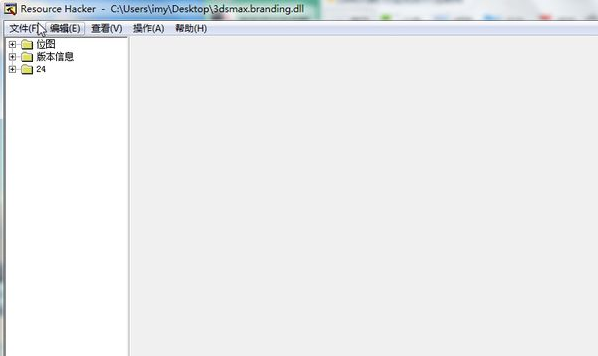
步骤二。找到3dmax软件启动界面图片位置。右键替换资源。
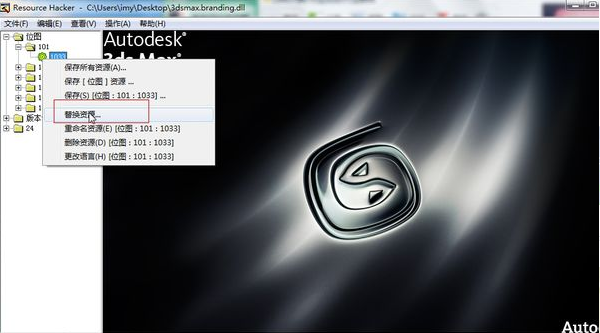
步骤三。弹出的窗口选择打开3dmax位图文件。即你想要更改的其他图片(格式必须是.bmp)
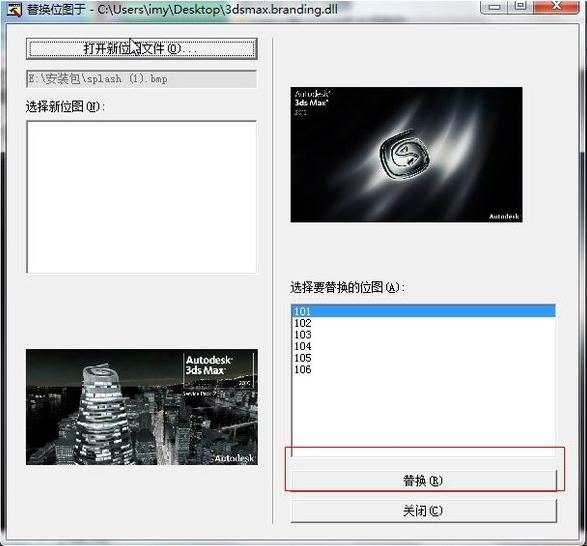
步骤四。单机替换。并保存文件。依然是保存成3dsmax.branding.dll文件。
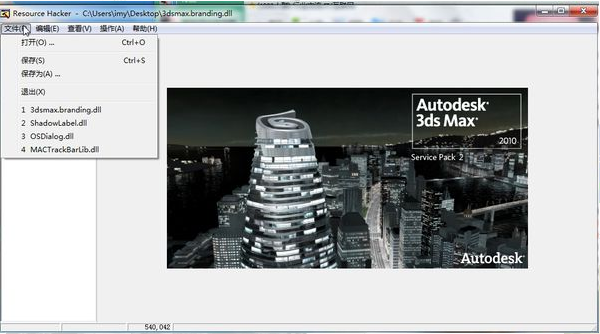
步骤五。将dll文件复制到3dmax软件替换原来的文件。设置3dmax软件启动画面更改为其他图片完成。2011和之前版本设置3dmax软件启动画面更改为其他图片:选择你想用的图片裁切成600x300存为splash.bmp。放到3dmax的安装目录下替换即可(3dmax快捷方式右键——打开文件位置为安装目录)2012和之后版本设置3dmax软件启动画面更改为其他图片:下载一个DLL文件修改器。打开MAX下的3dsmax.branding.dll文件。后可以提取启动图片。导出来编辑好后再导入进去。存DLL覆盖原来的DLL文件。 以上就是设置3dmax软件启动画面更改为其他图片的方法与步骤。希望本文的方法分享可以给小伙伴们作为参考。快大家3dmax软件将启动画面更改为自己喜欢的图片吧。
更多精选教程文章推荐
以上是由资深渲染大师 小渲 整理编辑的,如果觉得对你有帮助,可以收藏或分享给身边的人
本文标题:设置3dmax软件启动画面更改为其他图片的方法与步骤(3dmax启动界面图片怎么更换)
本文地址:http://www.hszkedu.com/24807.html ,转载请注明来源:云渲染教程网
友情提示:本站内容均为网友发布,并不代表本站立场,如果本站的信息无意侵犯了您的版权,请联系我们及时处理,分享目的仅供大家学习与参考,不代表云渲染农场的立场!
本文地址:http://www.hszkedu.com/24807.html ,转载请注明来源:云渲染教程网
友情提示:本站内容均为网友发布,并不代表本站立场,如果本站的信息无意侵犯了您的版权,请联系我们及时处理,分享目的仅供大家学习与参考,不代表云渲染农场的立场!